
Lesley Fowler
0
1732
523
Ako želite podijeliti svoj pogon na različite odjeljke, za to ga možete koristiti particijama. Koristeći zadani Windows alat nazvan Upravljanje diskom, razgovarat ćemo vas kroz svu terminologiju i pokazati vam kako promijeniti veličinu, izbrisati i stvoriti particije.
U osnovi, ovo je virtualni postupak dodavanja dodatnih pogona. Ako želite fizički dodati nove pogone u svoj sustav kako biste stekli više prostora za pohranu, pogledajte naš vodič o tome kako instalirati novi unutarnji pogon Kako fizički instalirati drugi unutarnji tvrdi disk Kako fizički instalirati drugi unutarnji tvrdi disk kada ako vam ponestane prostora na tvrdom disku, možete nešto izbrisati ili dodati nešto više prostora. .
Ako imate vlastiti savjet za dijeljenje o upravljanju particijama, svakako se pojavite na odjeljku s komentarima.
Što su particije?
Pogon za pohranu je fizička komponenta. To bi moglo biti unutar vašeg sustava ili povezano spolja. Ima ograničenje specifičnog kapaciteta; Ako nemate prostora za svoje podatke, morat ćete ili izbrisati stvari ili kupiti novi pogon.

Mi ćemo gledati kako podijeliti svoj pogon. Jednostavno rečeno, particija je blok prostora na vašem disku koji će Windows zasebno upravljati. Pojedini pogon može se sastojati od jedne ili više particija, a svaka nosi svoje slovo pogona; osim skrivenih particija na koje ćemo se kasnije dotaknuti.
Korištenje particija ima niz prednosti. Najčešće je odvajanje operativnog sustava od korisničkih datoteka. To znači da možete ponovo instalirati operativni sustav bez gubitka podataka, a također stvoriti sigurnosne kopije slika svakog pojedinačno. Može također pomoći u zaštiti datoteka. Ako jedna vaša particija postane loše, to ne mora nužno značiti i da će ostale imati.
Razumijevanje upravljanja diskom
Windows ima ugrađeni alat nazvan Upravljanje diskom koji možete koristiti za stvaranje, brisanje i upravljanje particijama na vašem pogonu. Za početak pritisnite Windows tipka + R otvoriti Run, ulaz diskmgmt.msc i kliknite u redu. Ovo će otvoriti Upravljanje diskom.
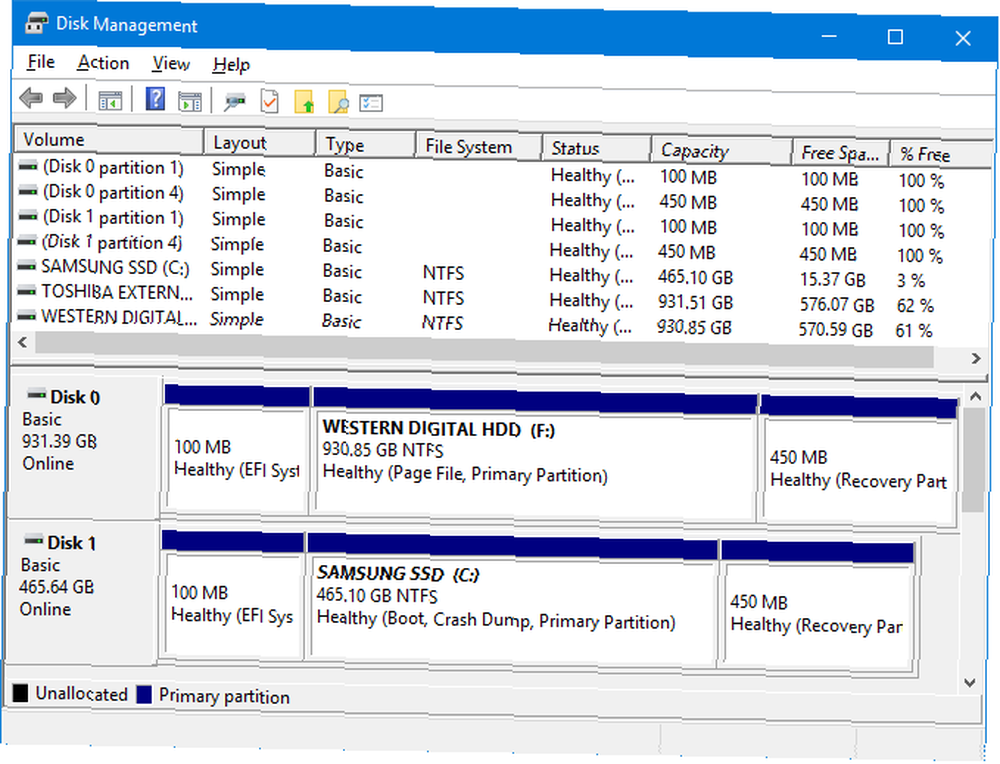
Gornja polovica prozora prikazuje vam postojeće particije koje Windows naziva količinama. Donji dio tada te podatke predstavlja vizualno. Svaki fizički pogon ima svoj red, a particije su prikazane kao zasebni blokovi.
Na primjer, iznad snimke možete vidjeti Disk 0 ima kapacitet od 931,39 GB (radi se o pogonu od 1 TB, ali zbog načina na koji memorija funkcionira Objašnjene memorijske veličine: Gigabajti, terabaji i petabajti u objašnjenim veličinama konteksta: Gigabajti, terabajti i petabaji u kontekstu. Lako je vidjeti da je 500 GB više od 100 GB. Ali kako se razlikuju različite veličine? Što je gigabajt do terabajta? Gdje se uklapa petabajt? Razjasnimo! Ne dobijete toliko punu količinu.)
Tri particije na disku koji su gore prikazani su:
- Particija sustava EFI: Ovo je jedna od ranije spomenutih particija koja nema slovo pogona, ali je vrlo važna. Sadrži datoteke potrebne za dizanje sustava Windows i ne bi ih trebalo brisati.
- Datoteka stranica, primarna particija: Ovo je glavna particija na disku, gdje su spremljene gotovo sve datoteke.
- Particija za oporavak: Ova particija pomoći će vam da oporavite vaš sustav ako se primarna particija ošteti. Ovo također nema slovo pogona i skriveno je.
Upotreba upravljanja diskom
Za upravljanje diskom prilično je jednostavno, no važno je razumjeti što svaka značajka radi tako da slučajno ne izbrišete svoje podatke. Ako ste zabrinuti, razmislite o stvaranju slike vašeg pogona Kako koristiti Clonezilla za kloniranje tvrdog diska sustava Windows Kako koristiti Clonezillu za kloniranje tvrdog diska Windows Ovdje je sve što trebate znati o tome kako koristiti Clonezilla za kloniranje tvrdog diska u najlakši način. prije nastavka.
Promjena veličine particije
Prije nego što napravite novu particiju, prvo morate stvoriti slobodan prostor tako da smanjite veličinu postojećeg volumena. Uraditi ovo, desni klik particiju i odaberite Smanjiti obujam… Možete ga odabrati samo ako imate slobodnog prostora na disku.
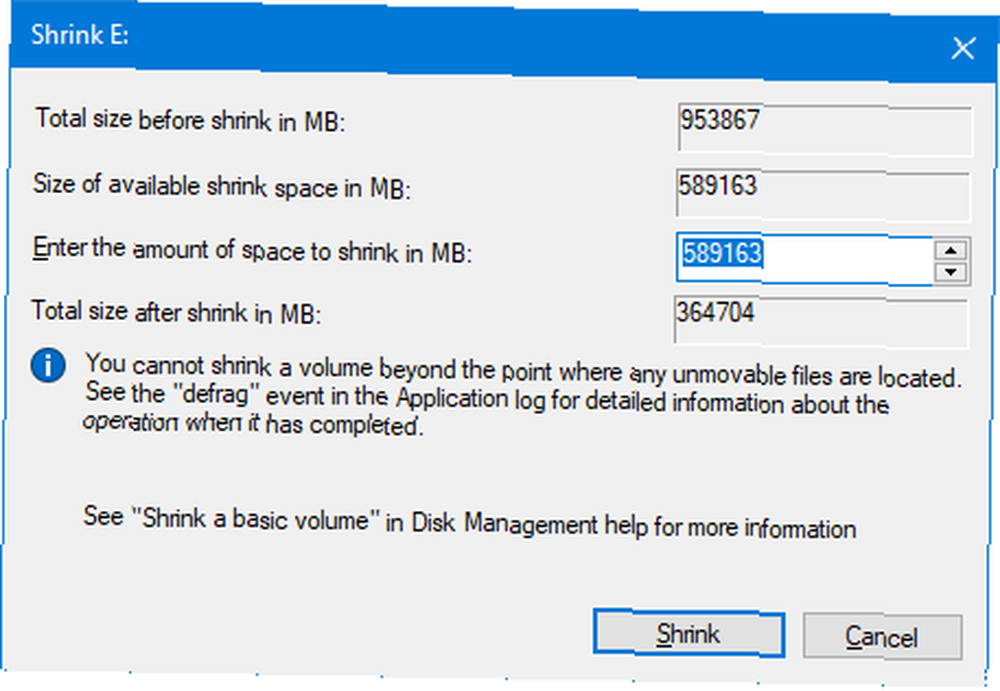
Unesite vrijednost u Unesite količinu prostora za smanjivanje u MB polje. Na primjer, ako bih želio smanjiti particiju od 100 GB za 50 GB, unio bih 50000 (u GB-u ima otprilike 1000 MB.) Zatim kliknite Se smanjiti.
Ako imate postojeću particiju koju želite biti veća, desni klik tu particiju i odaberite Produžite ... Ovdje morate unijeti iznos koji želite povećati.
Više informacija o tome potražite u našem članku o tome kako smanjiti i proširiti particije Kako smanjiti i produljiti sveske ili particije u sustavu Windows 7 Kako smanjiti i proširiti sveske ili particije u sustavu Windows 7 U sustavu Windows 7 i Windows Vista, mijenjajući veličinu volumena ili ponovo - particioniranje tvrdog diska postalo je puno lakše nego u prethodnim verzijama sustava Windows. Međutim, još uvijek postoji nekoliko zamki koji će vas zahtijevati ... .
Izbrišite particiju
Također možete osloboditi prostor brisanjem postojeće particije. Međutim, budite krajnje oprezni: to će izbrisati sve na vašoj particiji. Izradite sigurnosnu kopiju bilo kojeg podataka koji želite zadržati The Ultimate Windows 10 Vodič za sigurnosno kopiranje podataka The Ultimate Vodič za sigurnosno kopiranje podataka za Windows 10 Saželi smo sve mogućnosti sigurnosne kopije, obnove, oporavka i popravka koje bismo mogli pronaći u sustavu Windows 10. Koristite naše jednostavne savjete i nikada ne očajavajte. ponovno izgubljeni podaci! prije nego što nastavite jer u suprotnom neće zauvijek nestati.
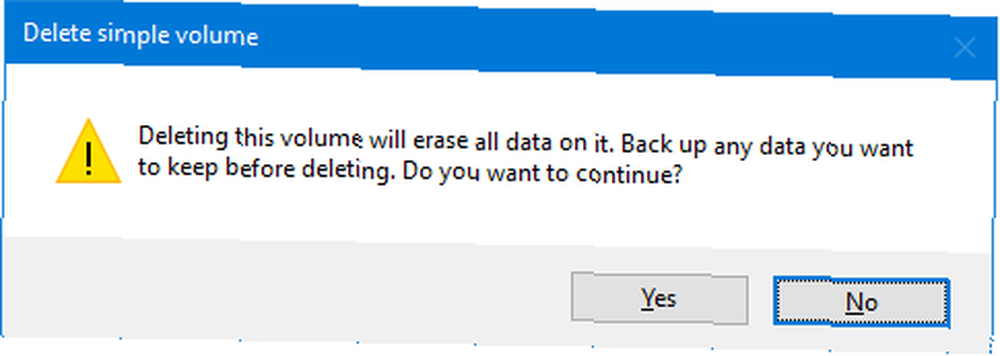
Ako ste sigurni da to želite učiniti, desni klik particiju i odaberite Izbriši svezak ... Tada ćete dobiti poruku upozorenja. Da biste dovršili brisanje, kliknite Da.
Stvorite particiju
Crni blok predstavlja slobodan prostor vožnje. Desni klik ovo i odaberite Nova jednostavna sveska ... Otvorit će se čarobnjak koji će vas voditi kroz postupak. Klik Sljedeći. U Jednostavna veličina volumena u MB, unesite koliko želite da ta particija bude. Zapamtite, 1000 MB je 1 GB.
Klik Sljedeći. Ovdje možete dodijeliti slovo pogona ili putanju. Ostavite izabrano Dodijelite sljedeće slovo pogona, ali slobodno upotrijebite padajući izbornik za odabir drugog slova. Klik Sljedeći.
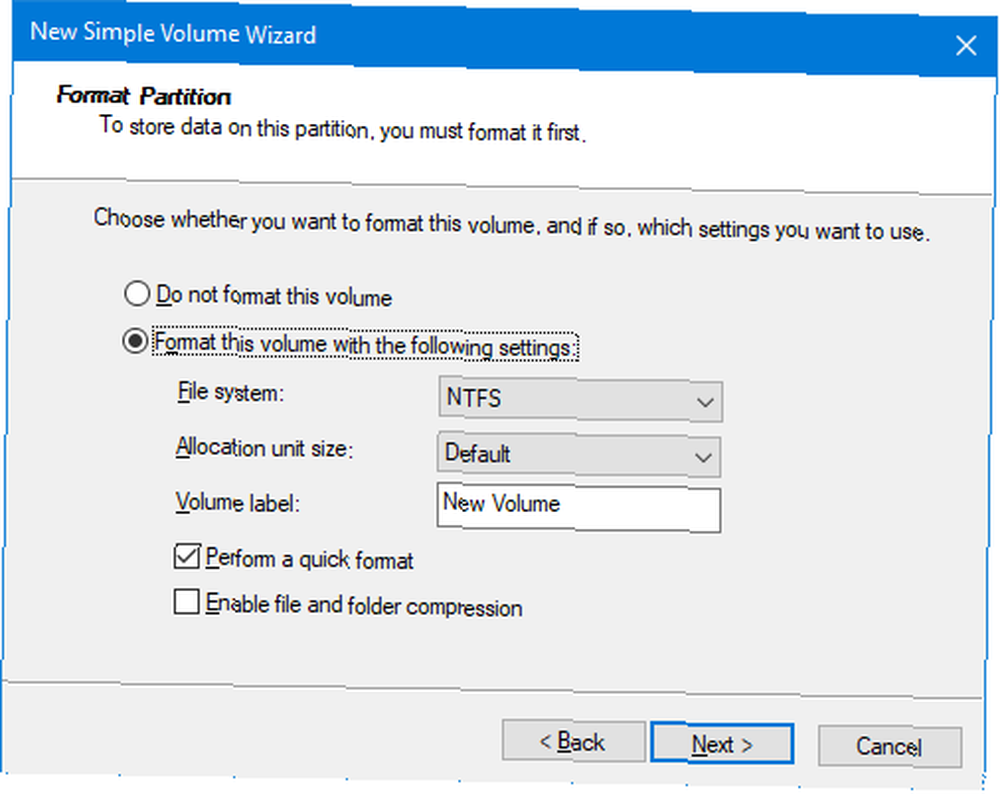
Na ovom zaslonu možete odabrati formatiranje particije. Slobodno promijenite naziv glasnoće s Oznaka volumena polje. U suprotnom, ostavite ovdje sve zadano, osim ako niste zadovoljni onim što mijenjate. Pogledajte naš članak o demistifikacijskim datotečnim sustavima: Od FAT-a do NTFS-a do ZFS-a: Datotečni sustavi demistificirani od FAT-a do NTFS-a do ZFS-a: Demistificirani datotečni sustavi Različiti tvrdi diskovi i operativni sustavi mogu koristiti različite datotečne sustave. Evo što to znači i što trebate znati. za više informacija. Klik Sljedeći.
Završni ekran sažima sve opcije koje ste odabrali. Kružite kroz leđa ako želite bilo šta promijeniti, u suprotnom kliknite Završi kako biste stvorili svoju particiju.
Master za upravljanje podacima
Sada znate kako se pomoću alata za upravljanje podacima možete upravljati diskovima kao glavni. Zapamtite, uvijek budite oprezni prije nego što smanjite ili uredite postojeće particije. Bit će vam dobro ako slijedite gore navedeni savjet.
Ako želite potpuno obrisati pogon, možda i ukloniti protupožarnu opremu, za to možete koristiti i Upravljanje diskom. Pogledajte naš vodič o formatiranju novog internog pogona Kako formatirati novi unutarnji tvrdi disk ili pogon SSD-a Kako formatirati novi unutarnji tvrdi disk ili SSD disk Ako imate novi HDD ili SSD, trebali biste ga formatirati. Kroz formatiranje možete obrisati stare podatke, malware, bloatware i možete promijeniti datotečni sustav. Slijedite naš korak po korak postupak. za detalje.
Za što koristite pogonske particije? Imate li savjete za dijeljenje diska?
Kreditna slika: Gennady Grechishkin putem Shutterstock.com
Autor izvorno James Bruce 23. siječnja 2011.











